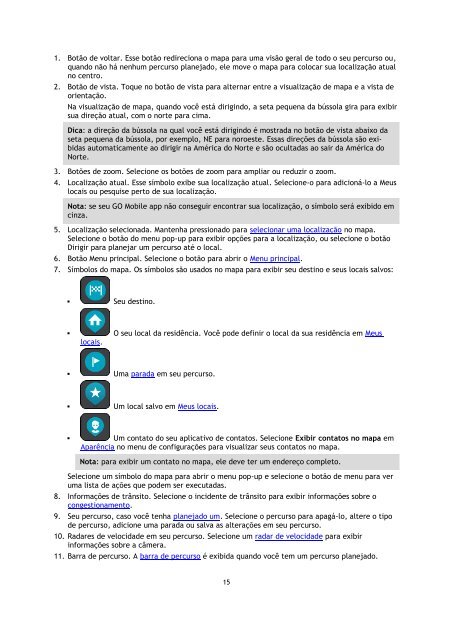TomTom Guide de référence de l'appli TomTom GO Mobile pour Android - PDF mode d'emploi - Português do Brasil
TomTom Guide de référence de l'appli TomTom GO Mobile pour Android - PDF mode d'emploi - Português do Brasil
TomTom Guide de référence de l'appli TomTom GO Mobile pour Android - PDF mode d'emploi - Português do Brasil
You also want an ePaper? Increase the reach of your titles
YUMPU automatically turns print PDFs into web optimized ePapers that Google loves.
1. Botão <strong>de</strong> voltar. Esse botão redireciona o mapa para uma visão geral <strong>de</strong> to<strong>do</strong> o seu percurso ou,<br />
quan<strong>do</strong> não há nenhum percurso planeja<strong>do</strong>, ele move o mapa para colocar sua localização atual<br />
no centro.<br />
2. Botão <strong>de</strong> vista. Toque no botão <strong>de</strong> vista para alternar entre a visualização <strong>de</strong> mapa e a vista <strong>de</strong><br />
orientação.<br />
Na visualização <strong>de</strong> mapa, quan<strong>do</strong> você está dirigin<strong>do</strong>, a seta pequena da bússola gira para exibir<br />
sua direção atual, com o norte para cima.<br />
Dica: a direção da bússola na qual você está dirigin<strong>do</strong> é mostrada no botão <strong>de</strong> vista abaixo da<br />
seta pequena da bússola, por exemplo, NE para noroeste. Essas direções da bússola são exibidas<br />
automaticamente ao dirigir na América <strong>do</strong> Norte e são ocultadas ao sair da América <strong>do</strong><br />
Norte.<br />
3. Botões <strong>de</strong> zoom. Selecione os botões <strong>de</strong> zoom para ampliar ou reduzir o zoom.<br />
4. Localização atual. Esse símbolo exibe sua localização atual. Selecione-o para adicioná-lo a Meus<br />
locais ou pesquise perto <strong>de</strong> sua localização.<br />
Nota: se seu <strong>GO</strong> <strong>Mobile</strong> app não conseguir encontrar sua localização, o símbolo será exibi<strong>do</strong> em<br />
cinza.<br />
5. Localização selecionada. Mantenha pressiona<strong>do</strong> para selecionar uma localização no mapa.<br />
Selecione o botão <strong>do</strong> menu pop-up para exibir opções para a localização, ou selecione o botão<br />
Dirigir para planejar um percurso até o local.<br />
6. Botão Menu principal. Selecione o botão para abrir o Menu principal.<br />
7. Símbolos <strong>do</strong> mapa. Os símbolos são usa<strong>do</strong>s no mapa para exibir seu <strong>de</strong>stino e seus locais salvos:<br />
• Seu <strong>de</strong>stino.<br />
• O seu local da residência. Você po<strong>de</strong> <strong>de</strong>finir o local da sua residência em Meus<br />
locais.<br />
• Uma parada em seu percurso.<br />
• Um local salvo em Meus locais.<br />
• Um contato <strong>do</strong> seu aplicativo <strong>de</strong> contatos. Selecione Exibir contatos no mapa em<br />
Aparência no menu <strong>de</strong> configurações para visualizar seus contatos no mapa.<br />
Nota: para exibir um contato no mapa, ele <strong>de</strong>ve ter um en<strong>de</strong>reço completo.<br />
Selecione um símbolo <strong>do</strong> mapa para abrir o menu pop-up e selecione o botão <strong>de</strong> menu para ver<br />
uma lista <strong>de</strong> ações que po<strong>de</strong>m ser executadas.<br />
8. Informações <strong>de</strong> trânsito. Selecione o inci<strong>de</strong>nte <strong>de</strong> trânsito para exibir informações sobre o<br />
congestionamento.<br />
9. Seu percurso, caso você tenha planeja<strong>do</strong> um. Selecione o percurso para apagá-lo, altere o tipo<br />
<strong>de</strong> percurso, adicione uma parada ou salva as alterações em seu percurso.<br />
10. Radares <strong>de</strong> velocida<strong>de</strong> em seu percurso. Selecione um radar <strong>de</strong> velocida<strong>de</strong> para exibir<br />
informações sobre a câmera.<br />
11. Barra <strong>de</strong> percurso. A barra <strong>de</strong> percurso é exibida quan<strong>do</strong> você tem um percurso planeja<strong>do</strong>.<br />
15